tanayasu99(たなやす)です。
10年以上もパソコンを使った作業をしていると、いろいろなことを経験させられます😅。なかでも、それなりに困った事としては、意図せずファイルを削除してしまったことです。
今回はご縁がありまして、『EaseUS Data Recovery Wizard』を使って、SDカードから画像ファイルを復元してみたというお話です。(Windows10前提です。)
EaseUS Data Recovery Wizardとは
『EaseUS Data Recovery Wizard』...ぶっちゃけ、前半部分がなんて読むのか、パッと見分からなかったのですが、『イーザス』と読むそうです。つまり、『イーザス データ リカバリー ウィザード』ということ🙂。平成16年(2004年)8月に設立された、中国に事業所在地をおく、有限会社イーザスソフトウェア(EaseUS Software Co., Ltd.)からのソフトウェア製品です💿。
中国のソフトかぁ~...って敬遠する人もいるかもしれませんが、「復元ソフト」などのキーワードで検索すると、けっこうヒットするソフトですし、よく使われているようなので、そんなに警戒する必要はないと思います👍。
ゲームアプリに例えても、日本語満載でありながら、けっこう海外製っていうのも多いので、いまさらな感じはしますね😅。
エディションについて
大きく3つのエディションがあります。※価格やサービスの内容は当時調べたものであり、変動する可能性があります。気になる方は最新情報をチェック。Free(無料版)
無料で使えますが、復元できる容量に制限があり、「最大2GBまで」となっている。ファイル数に制限はなさそう。その他機能に制限はなく、「容量制限」以外は、有料版と同じ機能が使える👍。Pro(有料版 一般向け)
有料版であり1ヶ月8900円から、1年間11900円、永久ライセンス17900円と分けられている。使える期間と価格が異なるだけで、機能は同じ。永久ライセンスの魅力的な部分は、『新しいバージョンが配布される度無料でアップグレードできる。』というところ。
カーナビの地図更新や、ウィルス対策ソフトにあったバージョンアップの壁をストレスなしで過ごせるのは素晴らしいではありませんか😁。
Tech(有料版 企業向け)
有料版であり1年間35580円、2年間47880円、永久ライセンス58000円と分けられている。表記は異なるが「Technician」というエディション名と同じ。つまり、企業向けのエディション。ソフトを開発・提供している企業であれば、自社ソフトの動作が原因で、お客様の大切なデータを損失させてしまうリスクを常に考えているはずです。そんな時、データ復元ソフトをバンドル(付けておけば)、復旧の一助になるのではないでしょうか。
表にまとめると、以下のような感じです。
他に、「Data Recovery Wizard Pro WinPE」というエディションもありますが、今回これは割愛します😑。
Free版のすゝめ
少し操作に自信がないとか、復元できるかどうかも含めて無料で様子を見たいとか、2GBで事足りるとか...であれば、まずは『Free』を使うことがおススメになります。
※EaseUS Data Recovery Wizard Free>各エディションでの機能の比較より。
Pro版のすゝめ
2GBでは足りなかったよ!復元したいファイルは分かっているから、短期決戦で挑みたい!とか...であれば、最短1ヶ月プランがある『Pro』がおススメ。家族動画も多くなってきたし、パソコンや外付けドライブは3年ぐらい使い続けているしハードの心配がない訳ではない。『Pro』の1ヶ月も1年経つと、8900×12ヶ月で「106800円」じゅ、10万💸💸💸...であれば、1年間プラン11900円がお得に見えてくる。
Tech版のすゝめ
自社内またはクライアントへ、技術的な説明や資料が必要になるから、アドバイスなどのサポートが欲しいというのであれば、企業向けの『Tech』でしょう。特に医療機器や航空機器など、システムのログや保守(バックアップ)が重要な分野には、欠かせないテーマです。考えられる以上のリスクは起きる、起きた時の対策がしてあるかが重要だと思います。アドバイスやサポートしてくれる協力なパートナーが控えていることも対策のひとつです。
ハードディスクの解析を行い、Windowsのイベントログなども見比べたレポートが欲しかったりします。該当するハードディスクはこのエラーが発生しやすい状況になっており、Windowsのログには時分秒に記憶媒体に関するエラーが出ている、半年前のWindows強制終了のログ以前は無く、以降は頻繁に発生していることから、Windowsの強制終了が原因でハードディスクがダメージを負ったものと考えられるとかね。
いろんなケースバイケースが考えられるし、体験してしまった方もいることでしょう🤔。
エディション注意点
前述でエディションは「大きく3つ」あると記しましたが、『Trial』というエディションが存在しています。これは、「スキャン」のみです。復元機能(リカバリー)が封印されているのです。注意すべきは、公式サイトにある「無料体験」「ダウンロード」という青いボタンです。このボタンにマウスを合わせると、ブラウザ左下にURLが表示されました。URLの末尾には「drw_trial_install」とあります。
これに引っ掛かりやすいのが、有料版の枠内にある「無料体験」ボタンだと思います。せっかく、有料を検討しているのに、体験しようとしたら、スキャンとプレビューまでしか出来ない...ってソフト制作側としては損失な気がするんですけどね。「スキャン」「プレビュー」のみのお試しって、実はメリットがあって当然のルートなんですかね?
無料で最大2GB以内で、データを復元させたい!と思っている人などは、表示されるURLの末尾が「drw_free_install」になっていることを確認してから、ダウンロードすることをおススメします。または、ダウンロードしてから、ファイル名称を確認しても気付けると思います。
問題は、trialもfreeもニュアンス的に一緒だと思い込んで使ってしまうこと...。正直、私はtrialの沼にハマりました😭。
『無料版』(free)を試す
公式サイトから、「スキャン」「プレビュー」「リカバリー」が出来るエディションをダウンロードしてきます。(間違える方が珍しいと思いますが、特に理由がない限りはfreeを落としましょう。)試したパソコン環境
今回試したパソコン環境は次のとおりで、ちょっと古いです。2013年購入 DELL製ALIENWARE 14
CPU:第4世代Intel Core i7-4700MQ プロセッサー
記憶装置:750GB SATA 6Gb/s (7200回転) + 80GB mSATA SSD キャッシュ
メモリ:16GB (2×8GB) デュアルチャネル DDR3L メモリ(1600MHz)
グラフィックス:NVIDIA GeForce® GTX 765M 2GB GDDR5
オペレーティングシステム(OS)は次のとおり。考えてみれば、当初Windows7だったものを、8、10ってアップしてきたんですよね😦。そういう人は多いと思いますが。
エディション:Windows10 Home
バージョン:1909
OSビルド:18363.1198
『無料版』(free)インストールしてみる
全体的に、動作はわりと快適で、時間がかかりそうなところは、「まぁ、そんなもんでしょうね」っていう感じです。急いで復元したい時は遅く感じるかもしれませんが、パソコンのスペックと、使用状況にゆだねられる部分はあるので、「問題なくスキャン完了」させ、「リカバリー」が出来ることを祈るしかないです。
ハードディスクの寿命・劣化・破損が疑われる場合は、その過程すら危ういですから😖。
※ソフト画面に表示された都合上、「復元」のことを「リカバリー」とも記していますが、意味は同じだと思って、見てやってください。
「free」の名が付いたファイルアイコンをダブルクリックした直後の画面。間違いなく自分がクリックしたファイル名であることを確認し、「はい」ボタンをクリックします。これは「ユーザー アカウント制御」の設定が、あるレベルゲージに設定されていると出現する画面です。Windowsの設定環境によっては出現しないかもしれません。

※ユーザー アカウント制御:プログラムがコンピューターに変更を加えようとした場合に、通知するか・通知の仕方を設定するもの。「コントロール パネル」→「システムとセキュリティ」→「ユーザー アカウント制御設定の変更」にあります。
「EaseUS Data Recovery Wizard インストーラー」画面。「今すぐインストールする」をクリックします。

一応「EaseUSソフト利用許諾契約の条項」を見ときましょうね。とだけ、記しておく。
ちなみに、右下にあるカスタムインストールは、「言語」と「インストールパス」(インストールする場所)、「カスタマーエクスペリエンス向上プログラム協力に同意する」の設定項目があるだけでした。

変な検索バーや、フォント、ウィルス対策ソフト試用版などのインストールはありません。
ファイル容量が少なかったので、そうだろうなぁって思っていましたが、どうやらソフト本体を「ダウンロード」しているのでしょう。

「インストール中...」。

デフォルトブラウザでEaseUSの「ご利用いただき、ありがとうございます!」ページが勝手に立ち上がりました。

ちょっと、ウザっ😧と思いつつも、お買い得な情報も載っていたので、興味がある人はスクロールしてみるか、復元作業後にみても良いでしょう。
画像をペタペタ貼り付けましたが、コーヒーを注ぎに行っている間、御手洗に行っている間に完了するレベルでした。「今すぐ始める」をクリックして、次へ進みます。

ちなみに、trial版でも、この画面は同じで、「スキャン」「プレビュー」「リカバリする」が並んでいて、ちょっと不親切😖。出来ない風にグレーアウトしておくとかのソフト製作の工夫があっても良いと思う。(trial版はリカバリが出来ないので。)
「リカバリ」なのか「リカバリー」なのか、のばすか・のばさないのかも気になる――――。(たいした問題ではありませんが、チェック漏れ・許容範囲なのか質を考えてしまう。)
「復元を開始する場所を選択してください」とのこと。「NIKON D30...」は「USB」ではなく、SDカードなんだけどな(笑)。Windows側の処理の問題なのか定かではありませんが、異常をきたす問題ではないだろうと。

はい、ここでも、スキャンとリカバリーが出来る「free」なのか、スキャンしか出来ない「tiral」なのかが判断できます。

着目すべきは、「タイトル」名称の末尾。「Free」か「Trial」か...ですね。スキャンしか出来ないプログラム容量だから、元データへの影響を最小限に抑えられるとか、何かメリットがあるんですかね。その辺を特筆した記述が見当たらなかったので、なんともいえませんが。
そういえば、パソコンの画面の右下に、こんな広告が出ていました。

「Todo Backup Home」とは、ファイルのバックアップ・Windows(OS)まるごとバックアップ、とにかく「バックアップ」に特化したソフトウェアのようです。新しいパソコンへの移行作業にも役に立つようなので、パソコンの買い替えを検討している方には役に立つのかもしれませんね。
少し脱線しましたが、次はスキャンしてみます。
『無料版』(free)スキャンしてみる
今回は「SDカード」(容量16GB)にあったはずのファイルをスキャンで検出し、さらにリカバリーできるのか試してみたいと思います。
なんかね...「クイックスキャン」が一瞬で終わってしまい、自動で「高度なスキャン」を開始しました。

この「高度なスキャン中」でも、「クイックスキャン」の結果からリカバリー作業を出来ますが、ここは待ちます。パソコンのスペックが低い場合、同時作業は厳しいのではと思います。
残り時間は、30秒が1分になったりと、かなり変動し、コーヒーを注ぎに席を立つか、自己啓発の本を読むか迷いました。結局、コーヒーを注ぎに、ついでに洗い物をして戻ったら、終わっていました。
「高度のスキャンが完了しました」とのこと。5分ぐらいで完了しましたかね。

容量16GBのSDカードなのに、検出されたファイル容量が53.60GB...データの残骸とでもいうのでしょうか、そんなに残っているモノなんですね。
『無料版』(free)リカバリーしてみる その1
ファイルを確認してみましょう。見覚えのあるフォルダを辿り、画像ファイルを右クリックし、「確認する」をクリックします。
最近、撮影してきた写真(画像ファイル)ですね。実は、SDカードから切り取り、Cドライブ(内部ハードディスク)へ貼り付けたデータです。削除だけでなく、切り取り・貼り付け(移動)させたファイルもリカバリーできるようです。

「リカバリー」ボタンをクリックした後の画面。リカバリー先を選べといっているようです。

「データを元のドライブ(データを失った場所)に復元するのはおやめください。」とあります。今回の場合、復元するおおもとはSDカード、つまり、SDカードには復元するなということですね。
リカバリー完了後の画面。先にエクスプローラー画面が表示されました。

なんかありますね。想定外のフォルダ階層が、少し気持ち悪かったです。「ダウンロード」フォルダを選んで、「OK」ボタンをクリックしただけなのに、勝手に「Easeus 08 18_59」と「確認する」フォルダが生成され、その中にリカバリーした画像ファイルがありました。こういうフォルダ階層になりますからねっていうのは、あらかじめ表示してくれた方が良いと思う。まぁたいした問題ではないが。
ちなみに、復元ソフトの方では、次の画面が表示されています。

復元したファイル数と容量、それと「無料で復元可能な容量」が情報として表示してくれています。510KBぐらいでは、2GB表示は崩せないでしょうね。。。(それは目的ではないwww)
はい、リカバリー出来た風の画像ファイルを、Windowsフォトビューアーで開いてみます。

おおむね、復元できたように見えます😁。素晴らしい。
『無料版』(free)リカバリーしてみる その2
今度は、一気に復元させてみましょう。ファイル数380個、容量960.95MB也。
※保存先の画面は省略します。
一瞬で終わらないので、こういう進捗画面がしっかり見られます。しばらく、かかりそうだなぁって思っていたのですが...。

気が付いたら、完了してしまいました。気が付いたレベルですが、3分ぐらい。

そういえば、進捗画面の時から、見覚えのないファイル名が表示されてて嫌な予感😧。本来のファイル名「DSC」の「D」の部分が、どういう訳か「#」に置き換わっているようです。特に意味はなさそうです。
復元ソフトウェアの方で表示される「復元が完了しました」画面。

だいぶ、使った感のある残り容量になりました😭。
では、復元した画像ファイルを確認してみましょう。

問題ないですね。ちなみにこれ、今年(2020年)の3月頃にSDカードからCドライブへ移動させたファイルです。素晴らしい😁。
しかし、なかには残念なファイルもありました。画像の下部が復元できなかったようです😥。

だからなのでしょうか。別のファイルとして、名前の末尾に「Repaired」と追加され、荒っぽい画質で復元されたファイルがありました。

今回は、復元しきれなかった部分に、なにかを求めていた訳でありませんが、もしかしたら知りたかった情報がそこにあり、画質が荒くても復元さえできれば😣っていうケースにはありがたいのかもしれません。
こちらは、50%以上も復元できなかったファイル。もはや、どういう画像ファイルだったかのすら分かりません😟。

ところが、「Repaired」ファイルが追加されていると、ぉお!!😳こんなファイルだったか!って思えるわけです😁。

大切な集合写真だったら、たとえ画質が荒くても、これぐらい集まっていた~とか、この人も居たね~とかギリギリ分かりそうです😏。
復元ファイル数380個中、6個が「Repaired」付きとなり、これだけで復元率を考えると、なんと「98%」ということになります。
ただし、380個から6個のファイルを除いた、374個の中にはそもそもファイルが読み込めないものもありました。このタイプは、「Repaired」付きのファイルもなく、残念でした状態か😥。


ファイル容量はしっかりあるので、他の画像ビューアーソフトも試してみましたが、やっぱり読み込むことは出来ませんでした😥。こんなファイルが18個ありました。
これも復元できなかったファイルにカウントすると、380個中、24個が復元できず、復元率は「94%」ということになります。
それでも、「大変よく出来ました」と思いますけどね😁。
意外だと思ったのが、細かい撮影情報(シャッター速度やF値など)も復元出来ていたこと。これなら、カメラユーザーにも、ありがたいですね😏📷。


「復元されたファイル」を時系列に見てみる
もうひとつ、気になる点としては、2020年3月頃から最近までの画像データが順次に復元出来たのか?というと、そうではありませんでした。去年(2019年)から頻繁に使っているカメラとSDカードなのですが、およそ9ヶ月前あたりのファイルが復元されています。4月から8月はあんまり使わなかったので復元数が少ない点は頷けるかも😅。
9月から再び頻繁に使うようになっていましたが、そこは11月20日からのファイルが多く復元されていました。直近のファイルが、よく復元されていますね。

結論
「遡っても9ヶ月前のデータ復元に期待でき、直近としては約1ヶ月以内の復元に期待できる」という結論は得たと思います😤。この結論の問題点としては、「この1回のみの結果から得た結論」ということです😅。
つまりは、過度な期待はせず、より確実に復元したいのであれば、「ファイルを失ってから時間をあまり経過させずに、復元作業にすぐに取りかかるべき。可能であれば当日中の復元が好ましい。」ということを念頭に入れておきたい🧠👈。
ゴミ箱から消してしまったファイルも?
さすがに、ゴミ箱から消してしまったファイルは復元できないでしょう😭って思う人もいるかもしれませんが、案外表示されなくなっただけで、復元出来たことを体験したことがあります。(前述のSDカードのファイルだって、ゴミ箱には入ってませんでしたし。)このデータ復元ソフトは、それが出来ます。公式サイトに、はうとぅゆーずが載っているので参考まで。
参考:ゴミ箱削除復元(EaseUS>How to Use>データ復旧>ゴミ箱から削除したファイルを復元できるフリーソフト)
エクセル復元について
エクセルで作業中に急遽割り込みの仕事が...やむなくファイルを開いたまま離席...。思いのほか時間がかかり、戻ってきたのは1時間後ぐらい...やれやれ😥。続きのエクセル作業をするかと思いきや、ファイルはすべて閉じられ、デスクトップ画面を拝む...OSのアップデートや予期せぬ再起動の仕業😫。最後に保存したのはいつだっけ?どれだけやりなおすの?ばかなの?😭
なーんてことが、あったりします。
そういう時は、まず自動保存されているか、期待してみるのが良いでしょう。ファイルの消失を意識しているイーザスさん(データ復元ソフト制作会社)の公式サイトには、はうとぅゆーずが載っているので参考まで。
参考:エクセル復元(EaseUS>How to Use>ファイル復旧>Excelの自動保存ファイルの保存場所はどこ?)
有料版Proにアップグレード
無料版の容量制限2GBなんかじゃ全然足りないよ!!であれば、有料版にしましょう。短期決戦か(笑)、継続的に備えたいのであれば年間プランも検討しましょう。無料版と有料版の違いは、容量制限だけのようなので、ここではライセンス認証に関して確認して終わりにします。
アップグレードのやり方
※ライセンスコードを入手していることが前提です。ここの画像からライセンスコードを読み取るのは御遠慮下さい。まずは、この画面の左上にある「↑アップグレード」をクリックします。

下部にあるいかにも「コードを入力してください」といわんばかりのボックスにライセンスコードを入力します。

入力したライセンスコードに間違いない事を確認したら、「完全版にアップグレード」をクリックします。

(コードから「1ヶ月」か「1年間」か「永久」か判定できないなら、「完全版」というどれとも分からない表現はやめてくれた方が好ましいと思いますけどね。ただの「アップグレード」が合っている気がする🤨。)
「認証中」...。

が、しかし!?「アップグレードできませんでした。」と出てしまいました。これは単純にインターネットの回線を切断していたから😗。やっぱり関連するサーバーにアクセスして認証するタイプなのね😅。

インターネット回線を復旧させた後、「アップグレード 完了」「おめでとうございます! 復元容量が無制限へアップグレードされました。」という画面が表示された。

タイトルバーにあるソフト名称が変わりました。「Professional」...ふむふむ😀。容量に関する「無制限」かと思いきや、「無期限」...容量より期限が大切とはな。

以上、ライセンスコードを入れて、Pro版になったということでした😶。
後記
なかなか良い感じに復元してくれるソフトでした😁。無料版の「容量制限2GB」は、画像の枚数や動画の再生時間によっては、じゅうぶんかもしれませんね😅。
しかしながら、復元したファイルを心配になって細かく見ようとするのはしんどいです😥。事前にデータ構造を解析し、整合性チェックなど出来るようになると良いかもしれませんが、そこまでの拡張性は求められないもんかな?他社には無い機能だと思いますが🤔。
はじめから、うっかり消失に気を付けることや、こまめに保存する習慣を身に付けておくことが、一番大切だと思います😉。
まぁ...それが難しいから、こういう復元ソフトが大活躍する訳ですが...🤣。いやはなんとも...。
おわり。
↓これをクリックすると、私のやる気が出ます。ブログ村が開かれるようになっていますが閉じて良いみたいです。よろしくお願いします。





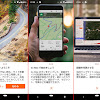


0 件のコメント:
コメントを投稿